Bootstrap - スティッキーフッターのデモ
スティッキーフッターとは?
こんにちは、未来のウェブ開発者たち!今日は、Bootstrapを使ったスティッキーフッターの世界に飛び込みます。コードを書く前に、まずスティッキーフッターとは何かを理解しましょう。
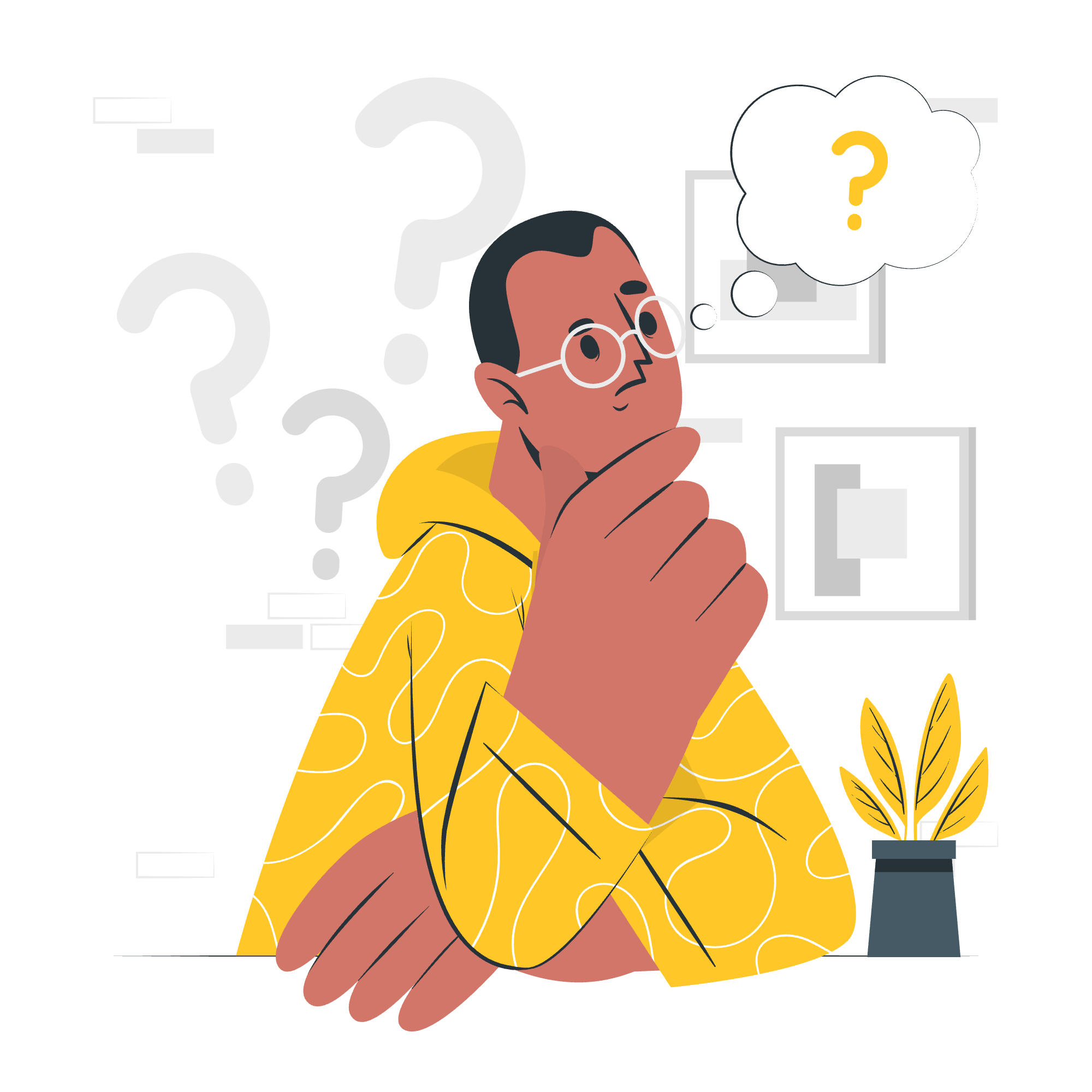
スティッキーフッターとは、ブラウザのウィンドウの下部に「張り付く」フッターのことで、内容が少なくても自然に下に押し下げられることがありません。それは、どんな時でもあなたのそばにいる忠実な友達のようなものです!
スティッキーフッターを使う理由は?
考えしてみてください、内容が少ないウェブサイトを構築している場合、スティッキーフッターなしではページが少し…嗯、空っぽに見えるかもしれません。スティッキーフッターを使うことで、デザインが完成し、プロフェッショナルに見えるようにします。ウェブデザインのアイスクリームにチョコレートをかけたようなものです!
Bootstrapを使ったスティッキーフッターの作成
これから目指すものが分かったので、袖をまくってBootstrapを使ったスティッキーフッターを作成しましょう。初めてでも心配しないでください。一歩一歩進めていきます!
ステップ1: HTML構造の設定
まず、基本的なHTML構造を作成します。以下のようになります:
<!DOCTYPE html>
<html lang="en" class="h-100">
<head>
<meta charset="UTF-8">
<meta name="viewport" content="width=device-width, initial-scale=1.0">
<title>Bootstrap Sticky Footer Demo</title>
<link href="https://cdn.jsdelivr.net/npm/[email protected]/dist/css/bootstrap.min.css" rel="stylesheet">
</head>
<body class="d-flex flex-column h-100">
<header>
<!-- ヘッダーの内容をここに配置 -->
</header>
<main class="flex-shrink-0">
<!-- メインコンテンツをここに配置 -->
</main>
<footer class="footer mt-auto py-3 bg-light">
<!-- フッターの内容をここに配置 -->
</footer>
<script src="https://cdn.jsdelivr.net/npm/[email protected]/dist/js/bootstrap.bundle.min.js"></script>
</body>
</html>これを分解すると:
-
<html>タグにclass="h-100"を追加して、ビューポートの高さの100%を占めるようにします。 -
<body>にはclass="d-flex flex-column h-100"を追加して、フルハイのフレックスボックスコンテナを作成します。 -
<main>にはclass="flex-shrink-0"を追加して、メインコンテンツが縮小しないようにします。 -
<footer>にはclass="footer mt-auto py-3 bg-light"を追加して、フッターを下部に押し下げてスタイルを追加します。
ステップ2: コンテンツの追加
次に、ページにコンテンツを追加します:
<header>
<nav class="navbar navbar-expand-md navbar-dark fixed-top bg-dark">
<div class="container-fluid">
<a class="navbar-brand" href="#">Sticky Footer Demo</a>
</div>
</nav>
</header>
<main class="flex-shrink-0">
<div class="container">
<h1 class="mt-5">Sticky footer with fixed navbar</h1>
<p class="lead">このカスタムHTMLとCSSを使って、デスクトップブラウザのビューポートの下部にフッターを固定します。</p>
</div>
</main>
<footer class="footer mt-auto py-3 bg-light">
<div class="container">
<span class="text-muted">Sticky footer content here.</span>
</div>
</footer>これで、ヘッダー、メインコンテンツ、フッターがあるシンプルなページが完成します。
ステップ3: カスタムCSSの追加
全てが完璧に見えるように、少しのカスタムCSSを追加します。以下を<head>セクションに追加してください:
<style>
main > .container {
padding: 60px 15px 0;
}
</style>これで、メインコンテンツの上部にパディングを追加し、固定ナビゲーションバーの後ろに隠れないようにします。
結果
これらの手順に従った後、スティッキーフッターがある美しいページが完成するはずです!コンテンツが少ない場合、フッターはビューポートの下部に固定され、コンテンツが画面に収まらない場合、下に押し下げられます。
よくある問題と解決策
| 問題 | 解決策 |
|---|---|
| フッターがコンテンツと重なる |
<main>にclass="flex-shrink-0"を確認 |
| フッターが下部にない |
<body>にclass="d-flex flex-column h-100"を確認 |
| コンテンツがナビゲーションバーの後ろに隠れる | メインコンテンツのコンテナにパディングを追加 |
結論
そして、ここまでに!あなたはBootstrapを使ったスティッキーフッターを作成しました。ウェブサイトの内容がどれだけ長いかによって、常にフィットする靴のようなものです。
ウェブ開発は練習と実験のすべてです。コードを微調整したり、異なるスタイルを試したり、他のBootstrapコンポーネントと組み合わせたり、恐れずに試してみてください。誰 knows? 次のウェブデザインの大物になるかもしれません!
codingを続け、学び続け、何より楽しみましょう!次回まで、近所の親切なコンピュータ先生がお別れです。ハッピーコーディング!
Credits: Image by storyset
